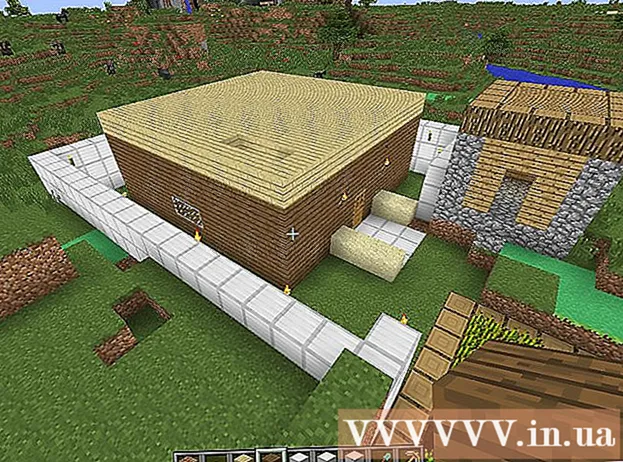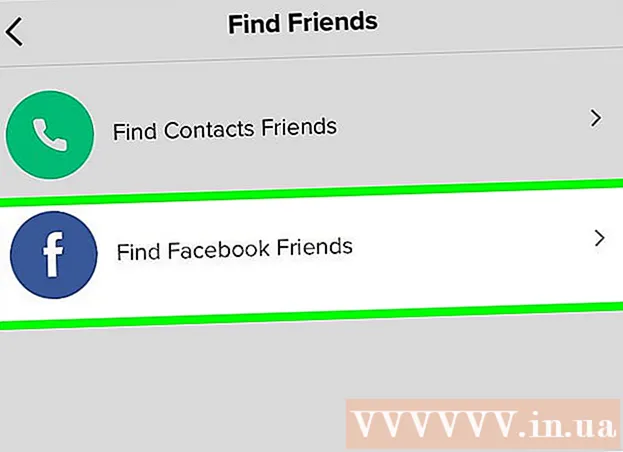Avtor:
Helen Garcia
Datum Ustvarjanja:
17 April 2021
Datum Posodobitve:
1 Julij. 2024
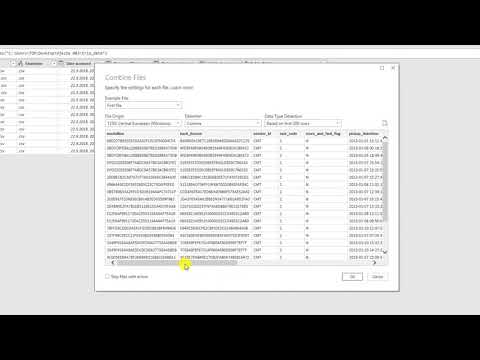
Vsebina
V tem članku vam bomo pokazali, kako datoteko XML pretvorite v datoteko Excel v računalniku.
Koraki
Metoda 1 od 2: Windows
 1 Zaženite Excel. Odprite meni Start in kliknite Vse aplikacije> Microsoft Office> Excel.
1 Zaženite Excel. Odprite meni Start in kliknite Vse aplikacije> Microsoft Office> Excel.  2 Kliknite na mapa. To možnost boste našli v zgornjem levem kotu.
2 Kliknite na mapa. To možnost boste našli v zgornjem levem kotu. - V Excelu 2007 kliknite okrogel gumb z logotipom Microsoft Office.
 3 Kliknite na Odprto. Odpre se okno raziskovalca.
3 Kliknite na Odprto. Odpre se okno raziskovalca.  4 Dvokliknite datoteko XML. Glede na obliko datoteke boste morda morali odpreti datoteko:
4 Dvokliknite datoteko XML. Glede na obliko datoteke boste morda morali odpreti datoteko: - Če se prikaže okno Uvozi XML, se datoteka sklicuje na vsaj eno slogovno listo XSLT. Kliknite »Odpri datoteko brez slogovnega lista«, da izberete standardno obliko, ali kliknite »Odpri datoteko s slogovno listo«, če želite oblikovati podatke v skladu s slogovno listo.
- Če se prikaže okno Open XML, kliknite As Book Only Read.
 5 Odprite meni mapa.
5 Odprite meni mapa. 6 Kliknite na Shrani kot.
6 Kliknite na Shrani kot. 7 Pomaknite se do mape, kamor boste shranili datoteko.
7 Pomaknite se do mape, kamor boste shranili datoteko. 8 Prosim izberite Excelov delovni zvezek v meniju Vrsta datoteke.
8 Prosim izberite Excelov delovni zvezek v meniju Vrsta datoteke. 9 Kliknite na Shrani. Datoteka XML se pretvori v datoteko Excel.
9 Kliknite na Shrani. Datoteka XML se pretvori v datoteko Excel.
Metoda 2 od 2: macOS
- 1 Zaženite Excel. Nahaja se v mapi Applications.
- Excel za macOS ne dovoljuje uvoza podatkov XML iz druge datoteke, vendar lahko tam odprete datoteko XML.
- 2 Odprite meni mapa. Našli ga boste na vrhu zaslona.
- 3 Kliknite na Odprto. Odpre se okno Finderja.
- 4 Izberite datoteko XML. Če želite to narediti, pojdite v mapo s to datoteko in jo kliknite.
- 5 Kliknite na v redu. Datoteka XML se bo odprla v Excelu.
- 6Odprite meni mapa.
- 7Kliknite na Shrani kot.
- 8Vnesite ime datoteke.
- 9Prosim izberite .CSV v meniju Vrsta datoteke.
- 10 Kliknite na Shrani. Datoteka XML bo shranjena v obliki CSV.